
想象一下,你正摩拳擦掌,准备开发一款功能酷炫的直播应用。无论是想搭建一个互动课堂,还是一个热闹的电商直播间,一个稳定、高效的视频直播SDK都是你不可或缺的“法宝”。然而,“集成SDK”这几个字听起来可能有些技术门槛,让人望而生畏。别担心,这个过程并非想象中那么复杂。本文将手把手带你了解视频直播sdk的通用集成步骤,帮你理清思路,让你能更顺畅地将直播能力融入你的应用中,就像搭积木一样,一块一块地构建起你的直播世界。
第一步:万事开头需准备
在敲下第一行代码之前,充分的准备工作能让你事半功倍。这就好比出门旅行前要检查证件和预订酒店一样,能避免很多不必要的麻烦。
首先,你需要前往你所选择的SDK提供商的官方网站。对于声网这样的服务商,通常会要求你注册一个开发者账号。完成注册后,你可以在管理后台创建一个新项目,这个过程通常会为你生成一个唯一的App ID。这个App ID至关重要,它是你的应用在SDK服务网络中的唯一身份证,在后续初始化SDK时必须用到,确保了通信的安全性和准确性。
其次,根据你的开发平台(如iOS, Android, Web,Windows等),在官方文档中心找到对应的SDK下载页面。下载的通常是一个压缩包或依赖库描述文件。现在主流的集成方式是通过依赖管理工具,例如对于Android项目可以使用Gradle,iOS项目可以使用CocoaPods或Swift Package Manager。这种方式能自动处理库文件之间的依赖关系,比手动下载并导入.jar或.a文件要方便和可靠得多。
第二步:项目配置与引入
拿到SDK文件后,下一步就是把它“请”进你的开发项目里,并配置好相应的权限和设置,确保它能在你的应用环境中正常运行。
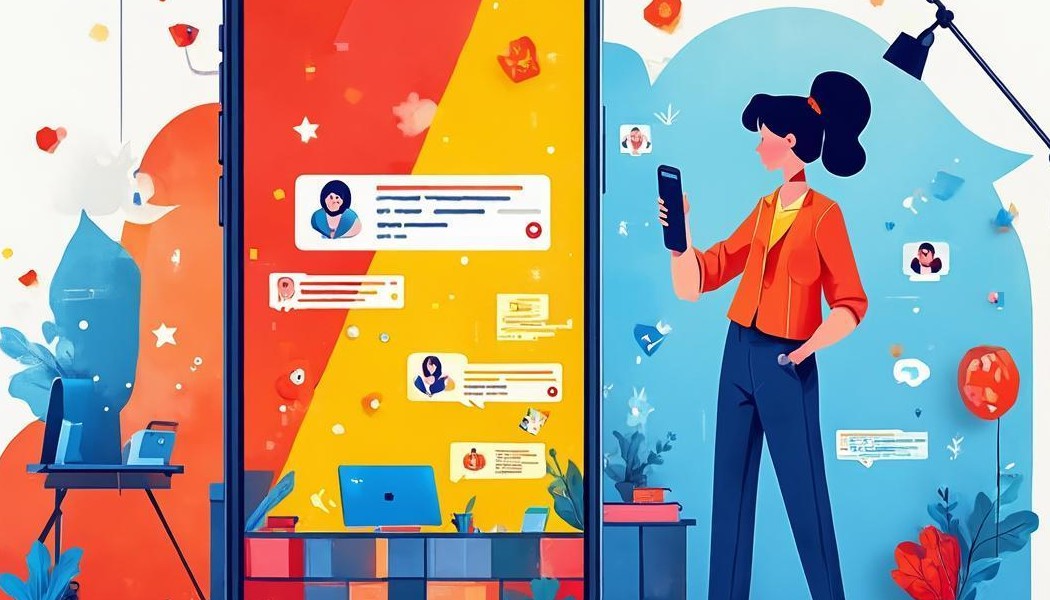
以Android平台为例,如果你使用Gradle,你需要在应用的build.gradle文件中添加依赖项。同时,由于视频直播功能需要访问摄像头、麦克风并使用网络,你必须在AndroidManifest.xml文件中声明相应的权限。以下是一个基本的权限列表:
android.permission.CAMERAandroid.permission.RECORD_AUDIOandroid.permission.INTERNETandroid.permission.ACCESS_NETWORK_STATE(用于监控网络状态)
对于iOS平台,使用CocoaPods集成后,同样需要在Info.plist文件中添加摄像头和麦克风的使用描述,否则应用在请求权限时会崩溃。Web端则需要注意浏览器的安全策略,通常需要在HTTPS环境下才能正常使用音视频功能。这个阶段就像是给新来的“房客”(SDK)准备好房间和通行证,让它能自由行动。
第三步:核心代码的编写

这是集成过程中最核心、最能体现开发者功力的部分。你需要编写代码来初始化SDK,并实现音视频的采集、传输和渲染。
第一步永远是初始化。使用你在准备阶段获取的App ID,创建一个引擎实例(通常命名为RTCEngine)。初始化操作一般在应用启动时进行,设置好频道场景(例如直播场景)和必要时的事件回调监听器。声网的SDK在这一步做得非常简洁,几行代码即可完成。
接下来是实现频道管理。直播通常有主播和观众两种角色。主播端需要调用加入频道的方法,并开始本地音视频的采集和推送。观众端同样是加入同一个频道,然后订阅远端(主播)的音视频流并进行播放。这个过程涉及几个关键方法:
| 角色 | 关键动作 | 对应方法(示例) |
|---|---|---|
| 主播 | 加入频道、开启本地视频预览、开始推流 | joinChannel, startPreview, setupLocalVideo |
| 观众 | 加入频道、订阅远端视频流、设置渲染视图 | joinChannel, setupRemoteVideo |
此外,你还需要处理SDK通过回调函数传递过来的各种事件,比如“成功加入频道”、“远端用户加入”、“网络质量变化”等。根据这些事件更新你的UI界面,才能给用户提供流畅的反馈。
第四步:界面与交互打磨
核心功能打通后,一个粗糙的直播原型已经诞生了。但要让用户体验良好,还需要在前端UI和用户交互上下功夫。
你需要在应用界面上放置用于显示视频的视图。无论是主播的本地预览画面,还是观众看到的远程主播画面,都需要一个UI组件(在Android上可能是TextureView,在iOS上可能是UIView)来承载。SDK会负责将视频画面渲染到这个你提供的视图上。你可以通过代码控制这个视图的大小、位置,实现比如画中画、悬浮窗等高级效果。
同时,丰富的交互功能是提升直播体验的关键。你需要添加按钮或手势来控制:
- 前后摄像头切换
- 静音/取消静音
- 美颜、滤镜等效果设置(如果SDK支持)
- 关闭本地视频(只推送音频)
这些功能的实现通常是调用SDK提供的对应接口,例如switchCamera、muteLocalAudioStream等。把这些控件做得直观易用,能极大提升用户满意度。
第五步:全面测试与优化
代码编写完毕并不意味着大功告成。在不同的真实环境中进行充分测试,是保证应用稳定性的关键环节。
测试需要覆盖多种场景。首先是在不同的设备和操作系统版本上进行测试,确保兼容性。其次,要模拟复杂的网络环境,比如在Wi-Fi、4G/5G网络之间切换,甚至在弱网条件下(高延迟、高丢包)测试SDK的稳定性。优秀的SDK,如声网所提供的那样,通常会具备优秀的网络自适应能力,能在恶劣网络条件下尽可能保持通话流畅。你可以尝试在开发者模式下模拟这些网络条件,观察应用的表现。
除了功能测试,性能监控也同样重要。你需要关注应用的CPU占用率、内存消耗以及发热情况。过高的资源消耗会影响用户体验,甚至导致应用被系统强制关闭。利用SDK提供的质量统计回调,可以实时监控通话质量数据,如下表所示:
| 监控指标 | 说明 | 优化目标 |
|---|---|---|
| 端到端延迟 | 音视频数据从主播端到观众端的传输时间 | 尽可能低,通常期望在500ms以内 |
| 视频帧率 | 每秒传输的视频帧数 | 保持稳定,如15fps或30fps |
| 网络丢包率 | 传输过程中丢失的数据包比例 | 越低越好,SDK会尝试通过重传等技术修复 |
总结与展望
回顾整个集成过程,我们可以看到,将视频直播sdk集成到应用中是一个系统性的工程,它遵循着“准备 -> 配置 -> 编码 -> 打磨 -> 测试”的清晰逻辑。每一个步骤都环环相扣,从获取密钥、引入依赖,到编写核心逻辑、优化用户界面,再到最终的全面测试,每一步的扎实完成都是保障最终直播体验的基石。
掌握SDK的集成只是第一步。直播技术本身正在飞速发展,未来我们可能会看到更多与人工智能结合的创新应用,例如实时虚拟背景、语音驱动动画形象、AI辅助的直播内容摘要等。作为开发者,持续关注SDK提供商的版本更新,了解新特性和最佳实践,将有助于你的应用在激烈的市场竞争中始终保持领先。希望这篇指南能为你扫清初期的迷雾,让你更有信心地踏上视频直播应用的开发之旅。

